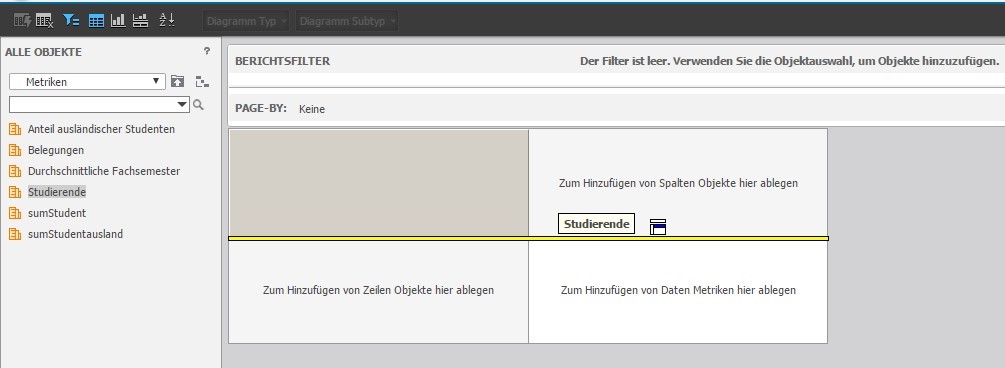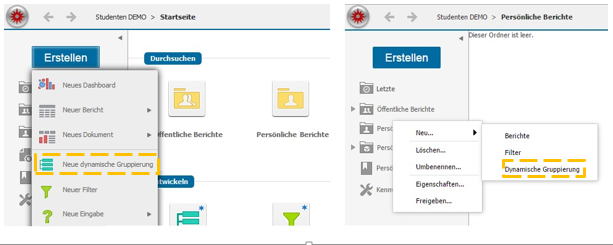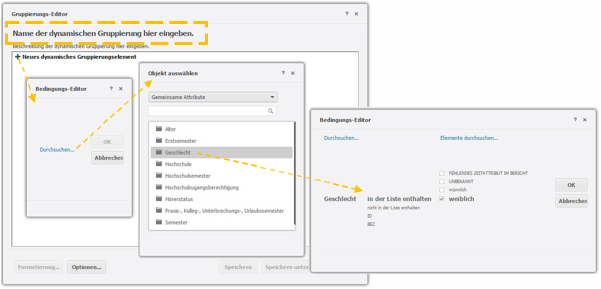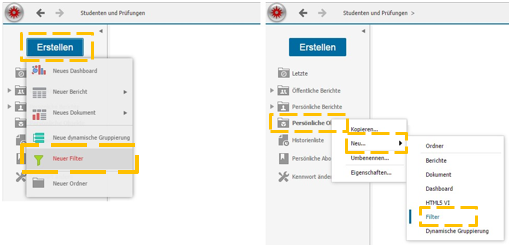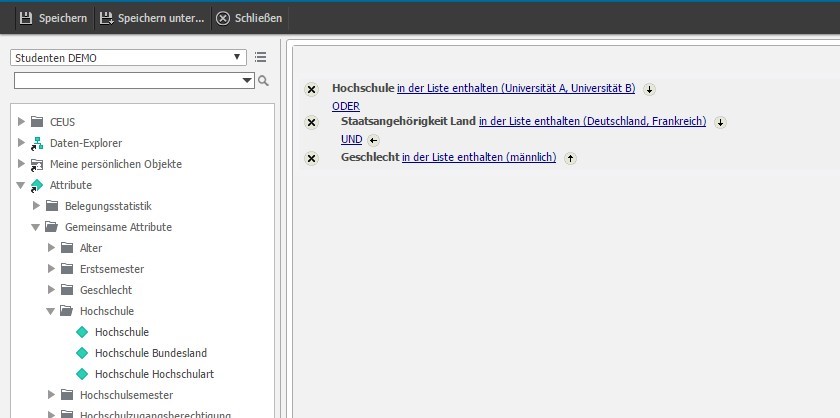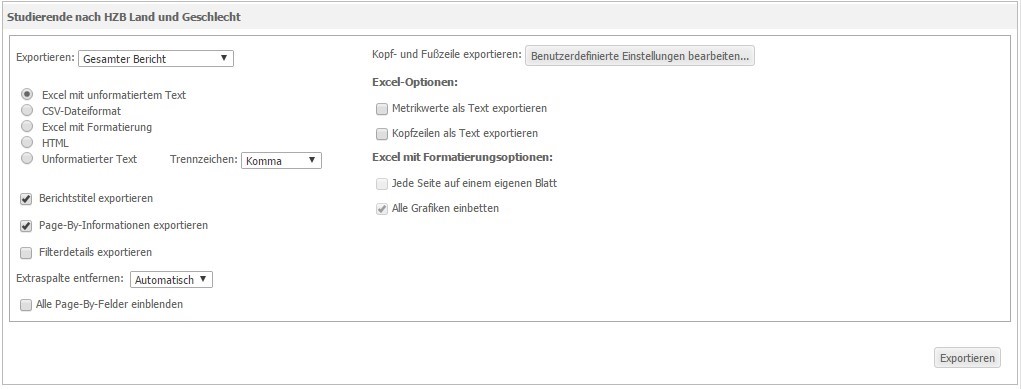Entfernen von ObjektenAuch das Löschen von Objekten kann auf unterschiedliche Arten erfolgen. Die erste Möglichkeit ein Objekt zu entfernen, besteht durch die Schaltfläche Eine dritte Variante des Entfernens existiert, wenn Sie sich im Design-Modus befinden. Sie können über den Menüpunkt Startseite und dann den Unterpunkt Design zu dieser Ansicht gelangen oder durch einen Klick auf diese Schaltfläche |
Erstellen von Berichten im Design-ModusÖffnen Sie zunächst den Ordner Metriken und wählen Sie die gewünschte Metrik aus (z. B. „Studierende“). Sie können die Metriken entweder per Drag&Drop auf die Schablone ziehen oder mit einem doppelten Links-Klick die Metrik automatisch in die Schablone übernehmen lassen. Beim Drag&Drop wird Ihnen durch einen gelben Balken angezeigt, an welcher Stelle die Metrik angeordnet werden würde (siehe Abbildung).
Nachdem alle gewünschten Metriken auf der Schablone platziert sind, öffnen Sie den Ordner Attribute, suchen Sie ein Attribut (z. B. „Semester“) und ziehen Sie es in den Page-by-Bereich. Wie Sie Attribute in den Page-by-Bereich verschieben können, ist im Eintrag "Page-by-Bereich" erläutert. Sollten Sie eine Zeitreihe erstellen wollen, können Sie vor Ausführung des Berichts dieses Attribut (z. B. „Semester“) ggf. wieder in den Zeilenbereich der Tabelle zurückschieben. 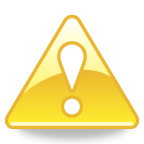
Bei der Auswahl der Attribute sollte stets ein Zeit-Attribut wie Jahr, Semester oder Monat selektiert werden, da ansonsten bei bestimmten Attribut/Metrik-Kombination ungültige Berichtsergebnisse entstehen können.
Sie können alle Attribute auf dieselbe Weise in der Schablone anordnen, wie es bereits für die Metriken beschrieben wurde. Analog dazu können weitere Attribute in den Page-by-Bereich gezogen werden. |
Erstellen von dynamischen GruppierungenDynamische Gruppierungen (Custom Groups) stellt ein weiteres Hilfsmittel für die Berichtserstellung im CEUS-System dar. Mit dynamischen Gruppierungen können individuelle Gruppierungen von Attributelemente sowie individuelle Sortierreihenfolgen von Attributelementen spezifiziert und als eigenständiges, benanntes Objekt gespeichert werden können.
Im Gruppierungs-Editor können der Name der dynamischen Gruppierung sowie die Gruppierungsbedingungen definiert werden. Neue Gruppierungen werden durch einen Klick auf Neues dynamisches Gruppierungselement und die Spezifikation der zu filternden oder zusammenzufassenden Elemente erstellt. Die definierte dynamische Gruppierung kann abschließend über die Funktion Speichern oder Speichern Unter im CEUS-System (z. B. in Persönliche Objekte) als eigenständiges, benanntes Objekt abgelegt werden (siehe zweite Abbildung).
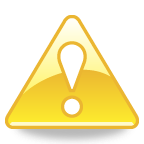
Bitte prüfen Sie, ob die definierte dynamische Gruppierung in mehreren Berichten eingesetzt werden kann. Speichern Sie Ihre Definition in dem „Persönlichen Ordner“ oder „Öffentlichen Ordner“ damit diese wiederverwendet und so Redundanzen vermieden werden können.
|
Erstellen von FilternIm CEUS-System können Filter unabhängig von einem Bericht definiert und als eigenes Objekt gespeichert werden. Dies ermöglicht die Wiederverwendung der vordefinierten Filter in unterschiedlichen Berichten und damit die Reduzierung des Aufwands bei der Berichtserstellung und -pflege. Ein neuer Filter kann über Erstellen >> Neuer Filter in der Menüleiste der Projektseite sowie im Kontextmenü bei einem Rechtsklick auf einen persönlichen Ordner angelegt werden (siehe erste Abbildung).
Nach Auswahl der Funktion „Filter erstellen“ öffnet sich der Filter-Editor. Das Erstellen des Filters ist analog zum Vorgehen bei der Definition von Filtern in einem einzelnen Bericht (vgl. Eintrag "Filtern im Design-Modus"). Per Drag&Drop oder über das Kontextmenü (rechte Maustaste) können der Filterdefinition neue Attribute oder Attributelement hinzugefügt werden. Über logische Operatoren (z. B. UND, ODER) wird die Art der Verknüpfung von mehreren Bedingungen festgelegt (siehe zweite Abbildung).
Anschließend kann der Filter über die Funktion Speichern oder Speichern Unter als eigenständiges, benanntes Objekt im CEUS-System, z. B. in den Ordner Persönliche Objekte, abgelegt werden. Der vordefinierte Filter ist bei der Erstellung oder Anpassung von Berichten verwendbar (siehe dritte Abbildung). 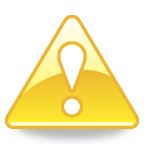
Bitte prüfen Sie, ob der definierte Filter in mehreren Berichten genutzt werden kann. Speichern Sie Ihre Definition in dem „Persönlichen Ordner“ oder „Öffentlichen Ordner“ (abhängig von der jeweiligen Berechtigung) damit diese wiederverwendet und so Redundanzen vermieden werden können.
|
Exportieren eines BerichtsDas Exportieren eines Berichtsergebnisses können Sie wie folgt erreichen: Wählen Sie im Menü Startseite >> Exportieren >> (gewünschtes Dateiformat). Hierauf öffnet sich ein Fenster mit Exportoptionen, wie in der Abbildung dargestellt. Dieses Fenster können Sie ebenfalls über die Schaltfläche
Über die oberste Auswahlbox entscheiden Sie, ob der gesamte Bericht exportiert wird oder nur der aktuell angezeigte Teilausschnitt des Ergebnisses. Des Weiteren kann über die Radiobuttons im mittleren Bereich des Fensters festlegt werden, in welches Format der Bericht exportiert werden soll. |